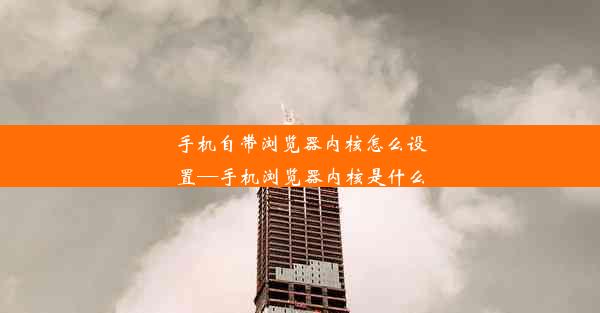chrome验证码图片显示不出来_谷歌图片验证码
 谷歌浏览器电脑版
谷歌浏览器电脑版
硬件:Windows系统 版本:11.1.1.22 大小:9.75MB 语言:简体中文 评分: 发布:2020-02-05 更新:2024-11-08 厂商:谷歌信息技术(中国)有限公司
 谷歌浏览器安卓版
谷歌浏览器安卓版
硬件:安卓系统 版本:122.0.3.464 大小:187.94MB 厂商:Google Inc. 发布:2022-03-29 更新:2024-10-30
 谷歌浏览器苹果版
谷歌浏览器苹果版
硬件:苹果系统 版本:130.0.6723.37 大小:207.1 MB 厂商:Google LLC 发布:2020-04-03 更新:2024-06-12
跳转至官网

在互联网的世界里,验证码是保障我们信息安全的重要防线。当我们在使用Chrome浏览器时,有时会遇到验证码图片无法显示的问题,这不仅影响了我们的使用体验,还可能耽误重要事务。本文将带您深入解析Chrome验证码图片显示不出来的原因,并提供实用的解决方法,助您轻松应对这一难题。
一、验证码图片显示不出来的常见原因
1. 浏览器缓存问题:浏览器缓存是导致验证码图片无法显示的常见原因之一。当缓存数据过时或损坏时,图片就无法正常加载。
2. 浏览器插件干扰:某些浏览器插件可能会干扰验证码的正常显示,导致图片无法加载。
3. 网站服务器问题:有时,验证码图片无法显示可能是由于网站服务器故障或配置错误导致的。
二、解决Chrome验证码图片不显示的方法
1. 清除浏览器缓存:首先尝试清除Chrome浏览器的缓存数据。具体操作步骤如下:
- 打开Chrome浏览器,点击右上角的三个点,选择设置。
- 在设置页面中,找到隐私和安全部分,点击清除浏览数据。
- 在弹出的窗口中,勾选Cookies和网站数据和缓存选项,然后点击清除数据。
2. 禁用浏览器插件:尝试禁用可能干扰验证码显示的插件。具体操作步骤如下:
- 在Chrome浏览器的地址栏输入chrome://extensions/,打开扩展程序页面。
- 在页面中,找到可能干扰验证码显示的插件,点击禁用按钮。
3. 检查网站服务器状态:如果以上方法都无法解决问题,可能是网站服务器出现了问题。可以尝试刷新页面或稍后再试。
三、预防Chrome验证码图片不显示的措施
1. 定期清理浏览器缓存:为了防止缓存问题导致验证码图片无法显示,建议定期清理浏览器缓存。
2. 谨慎安装插件:在安装浏览器插件时,要谨慎选择,避免安装可能干扰验证码显示的插件。
3. 关注网站公告:关注目标网站的公告,了解网站服务器状态,以便在出现问题时及时处理。
通过以上方法,相信您已经能够解决Chrome验证码图片显示不出来的问题。在享受便捷的网络生活的也要注意保护自己的信息安全,防范验证码图片无法显示带来的潜在风险。